- マイクロソフトが新しいオペレーティングシステムの登場を発表して以来、多くのユーザーがWindowsInsiderとして登録しています。
- このプログラムは、Windows 11をテストし、リリース前にWindows11に慣れるための機会を提供します。
- ただし、さまざまな理由から、インサイダーエクスペリエンスを終了し、このプログラムを永久に終了したいという人もいます。
- この記事には、Windows InsiderProgramを終了するために必要な手順が含まれています。

今では誰もが知っているように、特にWindows 11のアクティブなテストに関係するものは、将来のOSをテストドライブに使用できるようにするために、次のことを行う必要があります。 WindowsInsiderになります。
しかし、この経験を手放してインサイダーになるのをやめ、新しいビルドを完全に受け取らないようにするにはどうすればよいでしょうか。
この飛躍を望む場合でも落胆しないでください。プロセスは難しくも時間もかからないため、この新しい経験が順調に進んだと感じたときはいつでもそうすることができます。
WindowsInsiderプログラムから抜け出す方法
このプロセスをご案内し、実行する必要のある必要な手順を確実に理解するように努めますので、ご安心ください。
したがって、決心してインサイダーになりたくない場合は、Windows10ユーザーの場合にこのサービスをオプトアウトするために必要なことは次のとおりです。
- アクセスする 設定 デバイスのメニュー。
- クリックしてください 更新とセキュリティ ボタン。

- を選択 WindowsInsiderプログラム タブをクリックしてクリックします Insiderプログラムを終了します。

- Microsoftがリストした手順に従います。
ご覧のとおり、これは単純なプロセスであり、数分しかかかりません。 これは、インサイダーであることを完全に完了していると確信している場合にのみ行ってください。
Windows11でWindowsInsiderプログラムをオプトアウトする方法
はい、Windows 11でインサイダーエクスペリエンスを残すこともできますが、Windows 10にロールバックする場合は、特定のユーザーカテゴリに属している必要があります。
まず最初に、いわゆる試用期間を設ける必要があります。試用期間は10日間で、デバイスにWindows11プレビュービルドを初めてインストールしてから測定が開始されます。
この期間が過ぎると、元に戻すことができなくなり、OSを再インストールする必要があります。 私たちはあなたがすべきこの経験についてかなり素晴らしくて完全な記事を書きました ぜひチェックしてください。
しかし、Windows11でInsiderプログラムを終了することに戻りましょう。 これは非常に単純なプロセスであり、ご案内する準備ができているため、心配する必要はありません。 必要なことは次のとおりです。
- アクセスする 設定 Windows11デバイスのメニュー。

- を選択 Windows Update タブをクリックし、 WindowsInsiderプログラム ボタン。

- クリックしてください プレビュービルドの取得を停止します ボタン。

- Microoftが新しいビルドをリリースするたびに受信を停止したい場合は、 プレビュービルドの取得を停止します オンへのオプション。

- Windows Insider Programを終了する場合は、をクリックします。 このデバイスをすぐに登録解除します リストされた手順に従います。

これでほぼすべてです。 私たちが言ったように、それほど複雑で時間のかかることは何もないので、それが本当にあなたがしたいことであるならば、あなたは2分の自由があるときはいつでもそれに乗りたいかもしれません。
[登録解除]ボタンがグレー表示されている場合はどうすればよいですか?
ただし、次のようなシナリオがあります。 プレビュービルドの取得を停止します 一部のユーザーはこのオプションにアクセスできず、完全にグレー表示されています。

これが発生する理由があるので安心してください。エラーとは考えないでください。
このオプションは、一般にリリースされるとき、またはインサイダービルドがRTMビルドになるときに利用できます。
この用語に慣れていない人のために、RTMは、システムに対して定義された要件が検証プロセス中のすべてのポイントでリンクされていることを確認するために使用されるドキュメントです。 また、テストパラメータとプロトコルに関して適切にテストされていることも保証します。
基本的に、これが機能するためには、Microsoftに互換性情報を提供して、Microsoftが何を扱っているかを知ることができるようにする必要があります。
この情報の同期を機能させるには、[設定]メニューの診断データオプションをオンにする必要があります。
- アクセスする 設定 デバイスのメニュー。

- 選択する プライバシーとセキュリティ タブをクリックし、をクリックします 診断とフィードバック ボタン。

- ターン オプションの診断データを送信する オンに設定します。

なぜWindowsInsiderプログラムを離れるのですか?
まあ、誰もあなたに何かを強制していないので、これは少しトリッキーな質問です。 また、Windows Insiderであることは期間限定のメンバーシップではないため、好きなことを行うことができます。
新しいWindowsの機能やアプリ、さらには今後のOSのテストを続けたい場合は、Windows InsiderProgramが実際に必要な場所です。
ただし、この経験に飽きてしまった場合、またははるかに安定した本番ビルドを使用している場合は、上記の手順に従ってこのサービスをオプトアウトすることを選択できます。
ここには必須の要素はなく、あなた自身の欲求だけです。
インサイダープログラムを辞めることにしましたか? これらの手順が目標の達成に役立ったかどうかを、以下のコメントセクションでお知らせください。
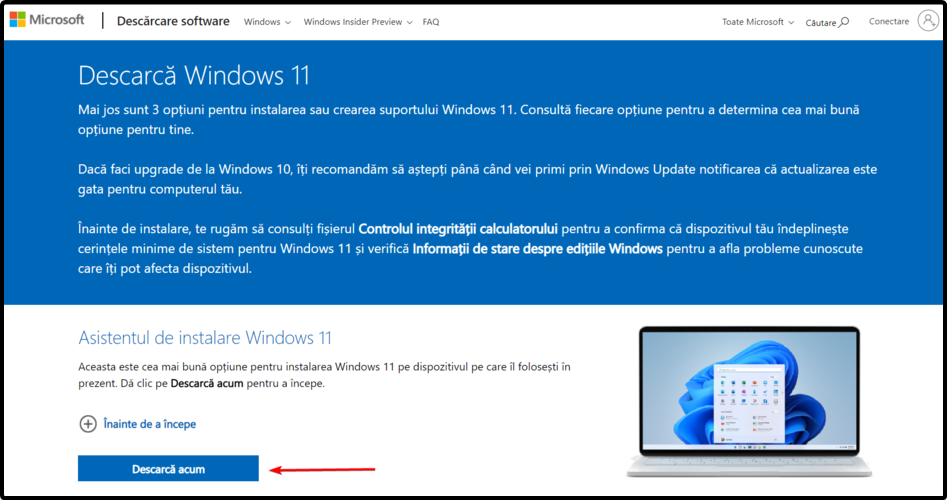
![Celmaibunアンチウイルスcuconsummic deresurse[トップ5]](/f/f5db7067d822b61e33044d732b146e84.jpg?width=300&height=460)
![Cele mai bune solutii VPN pentru Betano [Ghid Rapid]](/f/7d791c8086c9d941895098f6268f6e11.jpg?width=300&height=460)